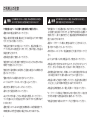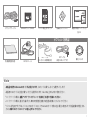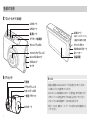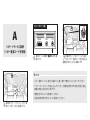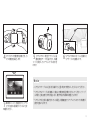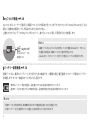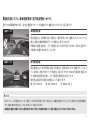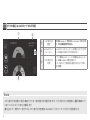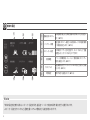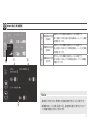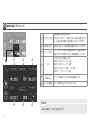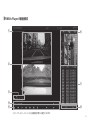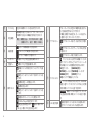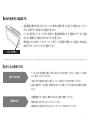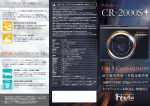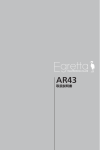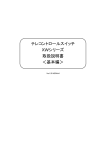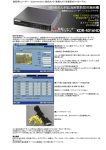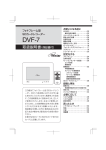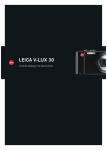Download CR-2000S+ 取扱説明書
Transcript
取扱説明書 1 FineVuドライブレコーダーをお買い上げいただき、ありがとうございます。 本書では、 ドライブレコーダー『CR-2000S+』の取り扱い方法をご案内しています。重要な注意事項や、製品保証について も記載されておりますので、製品をご利用になる前に必ずご一読ください。 また、お読みになった後は、大切に保管してください。 ■ 製品の仕様について » »製品の仕様や本書の内容は、性能改良のため、事前の通告なし に変更されることがあります。そのため、お買い上げの時期に よっては、同一製品であっても多少の差異が生じる場合がござ います。 » »データが記録されなかったり、破損していた場合など、本製品を 使用したことで生じたいかなる損害についても、弊社では一切 責任を負いません。 » »CR-2000S+の最新情報やファームウェアは、株式会社INBYTEの ホームページ(www.inbyte.jp)で確認することができます。 ■ 著作権と商標 » »著作権法で許可されている場合を除き、本書のいかなる部分 も、株式会社Finedigitalによる事前の書面許可なしに複製・コ ピー・翻訳することはできません。 » »F i n e V u は 株 式 会 社 F i n e d i g i t a l の 商 標 で あり、株 式 会 社 Finedigitalによる許可なしに使用することはできません。 » »記載されている各会社名および各商品名は、各社の商標または 登録商標です。 ■ 認証 本製品は、FCC規則パート15に準ずるClassAのデジタル機器の制限事項に準拠 しています。 これらの制限事項は、商業地域で使用した場合に生じる可能性のある電磁障害 を規制するために制定されたものです。 本 製 品 は 無 線 周 波 数エネ ルギーを生 成し使 用しています。また、無 線 周 波 数エ ネルギーを放射する可能性があるため、本書に従って正しく設置しなかった場合 は、無線通信に障害を及ぼす可能性があります。 2 製 品 名: ドライブレコーダー(CR-2000OMEGA) 認 証 番 号: MSIP-REM-FDK-CR-2000OMEGA 申 請 者 名: 株式会社Finedigital 製 造 業 者: 株式会社Finedigital(大韓民国) MN_FV_2000S+_JA101 目次 ◆ご利用上の注意 ..................................................... 4~5 警告 ......................................................................................... 4 注意 ......................................................................................... 4 仕様について.......................................................................... 5 ◆製品の特長 ................................................................. 6 ◆セット内容 ............................................................. 6~7 ◆各部の名称 ................................................................. 8 フロントカメラ........................................................................ 8 リアカメラ............................................................................... 8 ◆取り付け方法 ........................................................ 9~18 設置する際の注意事項 ........................................................... 9 フロントカメラの設置 . ................................................... 9~13 リアカメラの設置 ........................................................... 14~15 GPSモジュールの設置 ............................................................ 16 オプション:AVケーブルの接続 .............................................. 17 オプション:偏光フィルタの取り付け ...................................... 18 ◆録画の基本動作 ................................................... 19~22 録画モード .............................................................................. 19 録画ファイルの分類一覧 ........................................................ 20 録画ファイルの詳細 . ..................................................... 20~22 主な機能 ................................................................ 23~26 メモリの割り当て機能 . ........................................................... 23 myフォルダ機能 . .................................................................... 24 バッテリー保護機能 . .............................................................. 24 運転支援システム ................................................................... 25 録画レポート機能 ................................................................... 26 音声案内機能 . ........................................................................ 26 ◆製品を使用する.. .................................................. 27~41 製品のご利用前に .................................................................. 27 電源のオンとオフ. .................................................................. 27 待機画面の操作・内容 ............................................................ 28 メインメニューの操作・内容 . ................................................. 29 フロントカメラの設定/リアカメラの設定 ............... 30~31 メモリの設定(microSDカードのみで利用)...................... 32 メモリの設定(SDカードを併用)........................................ 33 本体の設定 . ............................................................... 34~39 再生モード................................................................. 40~41 ◆パソコンで録画ファイルを見る・保管する.................. 42~48 パソコンにメモリーカードを読み込む方法 .................. 42~43 FINEVu Playerをインストールする. ...................................... 44 FINEVu Playerの画面構成 ........................................ 45~46 GPS情報の表示(別ウィンドウ).......................................... 47 FINEVu Playerの設定を変更する...................................... 47 ファイルを再生する. ........................................................... 48 リストの表示からファイルを取り除く................................. 48 ◆メンテナンス........................................................ 49~51 メモリーカードのフォーマット. .............................................. 49 ファームウェアのアップデート................................................ 50 本体を強制的に再起動する. .................................................. 51 お手入れと保管の方法 ........................................................... 51 ◆故障かな?と思った時は . .............................................. 52 ◆録画時間と仕様の一覧 ................................................. 53 ◆保証とアフターサービス. .............................................. 54 ◆製品保証書 ................................................................ 55 3 ご利用上の注意 警告 以下の事項を守らなかった場合、思わぬ危険な状況が発生し、 大けがや死亡事故に至る危害が発生する恐れがあります。 » ご利用前に各ページに記載の注意事項をご確認ください。 » » »運転中は本製品を操作しないでください。 » »製品に異常(発煙・破損・異臭など)がある場合は、そのまま使用 せず、ただちに交換してください。 » »本製品を分解または改造しないでください。製品が破損したり、 データが失われる原因となります。また、分解・改造した製品は 保証対象外となります。 » »定格電圧を超えて使用しないでください。 » »高湿度または引火性液体や可燃性ガスにさらされる恐れのある 環境下で使用しないでください。 » »直射日光が長時間あたる場所など、極度に高温になる環境に放 置しないでください。 » »運転の妨げになる場所に取り付けないでください。 » »コードおよびケーブルはしっかりと差し込んでください。 » »端子部分に異物が入らないようにしてください。 » »濡れた手で設置・操作しないでください。 » »お子さまの手の届くところに本製品を放置しないでください。 セット内容には小さな部品も含まれておりますので、誤飲のおそ れがあります。 » »運転支援システムはGPS速度と映像解析による警報機能です。 車両制御および安全を確実に保証するものではありません。 4 注意 以下の事項を守らなかった場合、思わぬ危険な状況が発生し、 怪我や損害が発生する恐れがあります。 » »常時電源コードの設置は個人では行わないでください。車種に より接続方法が異なりますので、必ず専門の技術者に設置をご 依頼ください。誤った接続を行うと、製品破損及び車両事故の原 因となるおそれがあります。 » »電源コードやケーブル類は、無理に曲げたり、引きのばしたり、 重い物の下に置いたりしないでください。 » »本体(特にレンズ・ボタン・液晶画面など)を強く押さないでくだ さい。 »»尖ったものや鋭いものを本製品に対して使用しないでください。 » »本製品は防水仕様ではありませんので、水などをかけないでく ださい。手入れする際は、乾いた柔らかい布をご使用ください。 » »長時間製品を使用すると、環境によっては本体温度が非常に高 くなる場合があります。触れる際には十分にご注意ください。 » »本製品は埃などを避けて保管してください。製品内部に異物が 入り込むと、火災や故障の原因となるおそれがあります。 » »本製品を長時間使用しない場合、電源コードを抜いてください。 » »コード・ケーブル類は必ず専用のものをご利用ください。端子部 分が同じ規格でも他製品は絶対に接続しないでください。 » »本製品を使用する際は、布やテープなどで覆わないでください。 仕様について » »本製品は他社製の機器との互換性および併用を保証するもので はありません。互換性および干渉に関する問題の解決は、お客さ まの責任で行っていただきます。 » »本製品はFCC認証を取得していますが、電子機器の性質上、アン テナやその他機器の近くに設置すると、電波干渉が起きる場合が あります。他の機器とは極力離れた場所に設置してください。 » »起 動 直 後・走 行 モ ードと駐 車 モ ード の 切り替え時・メインメ ニューからの復帰時には、録画が一時的に中止されます。 » »microSDカードは専用品をご利用ください。他製品を使用する ことにより生じたいかなる問題についても弊社では責任を負い ません。 » »動作中にmicroSDカードを抜かないでください。動作不良の原 因となります。microSDカードを取り出す際は、必ず本体の電源 をオフにしてから取り出してください。 » »microSDカードには、使用しているうちに書き込みエラーが発 生することがあります。定期的にフォーマットを行ってください。 » »microSDカードには書き込み上限回数があり、消耗品の扱いと なります。 » »残しておきたい録画ファイルは、外部ストレージなどを使用して バックアップしてください。 (パソコン、外付けHDD等) » »メモリ割り当てや、SDカード併用の有無を変更する場合は、事 前にmicroSDカードをフォーマットしてください。フォーマットを 行った場合、録画ファイルが全て削除されます。必要なデータは 事前にバックアップを取ってください。 » »夜間または逆光時など、明るさが極端に弱く (強く)なる場合、記 録画質が低下することがあります。 » »駐車モード時の動体検知は、動体が光を反射しづらい色(黒や 赤など)の場合、夜間では動作しないことがあります。 » »街路灯、電源周波数、バックライトのちらつきや周囲の環境など により、信号が点滅して録画される場合があります。 » »GPS信号は本体電源が入った後に受信を開始します。また、天候 や設置場所などの要因により、受信が遅れる場合があります。 » »GPS信号は周辺の環境(建物、天候、樹木等)の環境によっては 受信できない状況があります。 » »その他の機器(ETCなどの電子機器)や着色ガラスのウィンドウ は、GPS受信に影響を与えることがあります。 » »運転支援システムはGPS信号取得時のみ使用できます。また、路 面の状態や周辺環境により動作しない場合があります。 » »ご利用のパソコンのスペックによっては、専用プレイヤーソフト (FINEVu Player)が動作しなかったり、音声や映像が途切れて 再生される場合があります。 » »製品に異常が発生した場合は、INBYTEサポートセンターまでご 連絡ください。 (使用方法によっては、通常のサポートを受けるこ とができない場合がございます) 5 製品の特長 ■ 鮮明な映像画質 » »SONY製CMOSセンサーを搭載(フロントカメラ・リアカメラ) » »1920×1080 30fpsでフルHD高解像度の録画(フロントカメラ・リアカメラ) » »水平115° (フロントカメラ)/水平99.8° (リアカメラ)の視野角 ■ 優れた操作性能 » »3.5インチのタッチパネルを搭載。操作しやすい・見やすい液晶画面で、パソコンに接続すること なく本体設定を変更可能 » »明るさ・衝撃感知の感度・保存容量の割り当てなど、ユーザーニーズに応える多様な設定項目 » »フロントカメラ・リアカメラの映像をライブ出力で確認 ■ 豊富な補助機能 » »不意の電力遮断でも録画を安全に終了する『スーパーキャパシタ』搭載 » »USBケーブルでもパソコンと接続が可能 » »追加のSDカードを使うことで保存容量を拡張 » »GPS速度と連動し、安全運転をサポートする『運転支援システム』を搭載 セット内容 6 フロントカメラ(本体) リアカメラ フロントカメラ用ブラケット シガー電源コード 常時電源コード リアカメラケーブル MicroSDカード(32GB) パソコン読込用アダプタ 配線用クリップ×4 設置用両面テープ(大・小) 各×2 オプション(別売品) 取扱説明書(本書) GPSモジュール AVケーブル (コンポジット映像端子用) AVケーブル (4極3.5Φミニプラグ) 偏光フィルタ No t e » »本製品の動作にはmicroSDカードが必須となります。 (SDカードは挿入しなくても動作いたします) » »拡張用のSDカードは、別途ご購入いただく必要があります。Class10以上のものをご利用ください。 » »コード・ケーブル類は、各種アンテナ(ワンセグ・ルーフ・内蔵など)を避けて配線してください。 » »コード・ケーブル類は、強く折り曲げたり、車両の可動部と接触する位置に配線したりしないでください。 » »パソコン読込用アダプタは、パソコンのSDカードスロットでmicroSDカードを読み込む場合に使用します。製品破損の原因となる ため、本体のSDカードスロットへは差し込まないでください。 7 各部の名称 ■ フロントカメラ(本体) 2 C Hポート G P Sポート U S Bポート 電 源ポート USBケーブルでパソコン と接続する場合に使用 ブラケット接 続 部 リセットボタン VIDEO-OUTポート スピーカー 液晶画面 セキュリティL ED フロントカメラレンズ mi c ro S Dスロット S Dスロット マイク ■ リアカメラ 可動 部 リアカメラレンズ セキュリティL ED 一体 型ブラケット N o te » »製品の起動にはmicroSDカードが必須となります。 (SDカー ドは挿入しなくても動作いたします) » »SDスロットには拡張用にSDカード(別売品)をご利用いただ けます。パソコン読込用アダプタは差し込まないでください。 » »セキュリティLEDは駐車モード中のみ点灯します。 2CHポート 8 » »各ポートには、専用コード・ケーブル以外のものを接続しな いでください。 取り付け方法 ■ 設置する際の注意事項 » »エンジンを切ってキーを抜き、安全な場所に駐車してから設置を行ってください。 » »設置の前に、フロントガラスを乾いた布などできれいに掃除してください。フロントガラスや本体レンズが指紋や埃などの不純物で汚れ ている場合、設置の安全性や記録画質が低下する恐れがあります。 » »配線の前に、カーナビやETCなど、その他の機器との干渉がないか確認してください。 ■ フロントカメラの設置 フロントカメラの設 置 場 所に関する確 認 事 項 » »フロントガラスの上部20%の範囲内に取り付けてください。 » »設置用両面テープは、使用中に剥がれることがないように、 しっかりと貼り 付けてください。 » »運転手の視界を妨げない位置に取り付けてください。 » »ルームミラーの使用や操作を妨げない位置に取り付けてください。 » »他の車載機器や、アンテナの付近を避けて取り付けてください。 » »フロントガラスの着色部や、車検証のステッカーが貼ってある位置を避け て取り付けてください。 » »記録画質を保つため、ワイパーの拭き取り範囲内に取り付けてください。 9 a microSDスロットにmicroSDカー 1ドを差し込みます 。スロット内部に しっかりと差し込まれていることを確認し てください。 拡張用のSDカード(別売品)を使用 2する場合は、 SDスロットにSDカード を挿入します。 トのツメを本体接続部の溝 3ブラケッ に引っかけ(図a)、カチッと音がする までしっかりと押しこみます。 シガーソケット (ACC) から電源を取る場合 » »走行中のみ録画を行います。 4 ブラケット上部に設置用両面テープ を貼り、保護シートをはがします。 10 5 フロントカメラをフロントガラスの上 部20%の範囲内で、運転手の視界を 妨げない位置に貼り付けます。 常時電源(+B)から 電源を取る場合 A B » »駐車中の録画が可能になります。 A シガーソケットに接続 (シガー電源コードを使用) フロントカメラ上面 2CH IN GPS 12V 6電源ポートにシガー電源コードを接 続します。 7配線用クリップをピラーなどに貼り 付け、シガー電源コードを挟み込み 運転を妨げないように配線します。 N ote » »シガー電源コードは、強く折り曲げたり、重い物の下敷きにしたりしないでください。 » »シガーソケットにしっかり差し込んでください。接触端子部分が不安定な場合、製品 破損の原因となる恐れがあります。 » »運転を妨げないように配線してください。 8 » »内装品の動作を妨げないように配線してください。 車両のシガーソケットに、シガー電 源コードをしっかりと接続します。 11 B 常時電源に接続 (常時電源コードを使用) ヒューズボックスの蓋を開けます。 6ヒューズボックスの位置やヒューズの 配列は、車種ごとの取扱説明書をご参照く ださい。 12 警告 以下の事項を守らなかった場合、思わぬ危険な状況が発生し、大けがや死亡事故に至る危害 が発生する恐れがあります。 常時電源コードの設置は、ヒューズボックスへの接続が必要となります。配線に 誤りがあった場合、製品や車両が故障する恐れがありますので、必ず専門業者 にご依頼ください。 また、ご依頼の際には本書を提示し、業者様にも注意事項をご確認いただくよ うお願い申し上げます。 ヒューズの位置は車種により異なります ヒューズの位置は車種により異なります 常 時 電源コードのB+線(赤コード) 7を、 常時電源が入るヒューズ(室内 (黄コー 8ド常)時を電源コードのACC線 、アクセ サリー 電 源 が 入 る 灯、ハザードランプ等)のいずれか1つに 接続します。 ヒューズに接続します。 アースの位置は車種により異なります フロントカメラ上面 2CH IN 常時電源コードのGND線(黒コー 9ド) を、アース取り付け部分に接続し ます。 10 配線用クリップをピラーなどに貼 り付け、常時電源コードを挟み込 み、運転を妨げないように配線します。 11 GPS 12V 電源ポートに常時電源コードを接 続します。 No t e » »常時電源コード接続時は、バッテリー保護の設定も合わせてご確認ください。 (➡P.36) » »常時電源コード接続時は、ACCへの電源供給がオフになったと判断された場合に、駐車モードへ切 り替えます。接続ヒューズを誤ると正常に動作しない恐れがあります。本書およびコードのラベルを よくご確認の上で接続してください。 » »常時電源コードは、強く折り曲げたり、重い物の下敷きにしたりしないでください。 » »コードとヒューズはしっかり接続してください。接触部分が不安定な場合、製品や車両が破損する 原因となる恐れがあります。 13 ■ リアカメラの設置 リアカメラの設 置 場 所に関する確 認 事 項 » »付属品以外のケーブルは使用しないでください。 »リアカメラケーブルは、 » 各種アンテナ(ワンセグ・ルーフ・内蔵など)を避け て配線してください。 »リアウィンドウの傾斜角度によっては、 » 録画画質に影響が出る場合があり ます。その場合は、 リアカメラ可動部を回転させ、撮影角度を調整してくだ さい。 フロントカメラ上面 2CH IN GPS 12V 1フロントカメラの2CHポートにリア カメラケーブルを接続します。 14 2リアカメラケーブルの長さを確認し ながら、ケーブルの届く範囲内で、 リ アカメラの設置場所を選択します。 (ワンセグ・ルーフ・内 3各種アンテナ 蔵など)を避け、 リアカメラケーブル を配線します。 カ 4リアカメラの可動部を回転させ、 メラの角度を決定します。 5リアカメラの一体型ブラケットに設 置 用 両 面テープを貼り付 け、保 護 シートを剥がしてリアウィンドウに取り付 けます。 配線した 6リアカメラの2CHポートに、 リアケーブルを接続します。 N ote »リアカメラケーブルは、 » 強く折り曲げたり、重い物の下敷きにしたりしないでください。 »リアカメラにケーブルを接続した後は、 » 可動部を極力動かさないでください。ケーブ ルが動くと端子部分が不安定になり、動作不良や故障の原因となります。 7 車両のエンジンを始動させ、 リアカ メラが正常に認識されていることを ご確認ください。 »リアカメラが正常に接続されている場合、 » 待機画面でリア・デュアルのライブ映像が 表示可能になります。 15 ■ GPSモジュールの設置 G P Sモジュールの設 置 場 所に関する確 認 事 項 » »他の車載機器の周辺や、アンテナ・フロントガラスの着色部・車検証のス テッカーが貼ってある場所などを避けて取り付けてください。 » »GPS信号を受信しづらい場合、設置場所の変更をご検討ください。 » »フロントガラスの上にひさしやルーフなどを設置している場合は、受信で きない場合があります。 » »GPS信号が受信されている場合、待機画面(時計)の円の中にGPS速度が 表示されます。 フロントカメラ上面 2CH IN GPS 12V 1フロントカメラのGPSポートにGPS モジュールを接続します。 16 他の車載機器の周辺や、アンテナ・ 2フロントガラスの着色部 ・車検証の ステッカーなどが貼ってある場所を避け、 GPSモジュールを取り付けます。 音声案 3車両のエンジンを始動させ、 内や待機画面などでGPS信号の受 信を確認してください。 (受信には時間が かかる場合があります) ■ オプション:AVケーブルの接続 AVケーブルの接 続に関する確 認 事 項 4極3.5Φミニプラグのピンの極性 必ず極性をご確認の上でご利用ください。 ① ② ③ ④ ① ② ③ ④ N/C GND Video N/C » »外部モニタへの出力はAVケーブル(オプション)が必要です。ケーブルに は『4極3.5Φミニプラグ』 と 『コンポジット映像端子用』がありますので、外 部ディスプレイの入力ポートに合わせてご選択ください。 » »AVケーブル(4極3.5Φミニプラグ)の端子には極性があり、端子と入力ポー トの極性が一致しない場合、映像を出力することができません。外部ディス プレイとAVケーブルの極性をご確認の上、ご利用ください。 »リアカメラの映像は、 » 本体の液晶画面では左右反転状態で表示しますが、 外部出力時には左右反転しません。 » »液晶画面をタッチしてライブ映像を切り替えると、連動して外部ディスプ レイの映像も切り替わります。再生モード時は、再生中の動画を外部ディ スプレイ上にも表示します。 1フロントカメラ側面のVIDEO-OUT ポートに、AVケーブルを接続します。 2AVケーブルで外部ディスプレイと映 像入力ポートを接続します。 本体の液晶画面の映像が外部ディ 3スプレイに表示されます。 17 ■ オプション:偏光フィルタの取り付け 偏 光フィルタの取り付けに関する確 認 事 項 » »偏光フィルタは、フロントガラスの映り込みを除去し、より鮮明に映像を録 画するためのものです。 » »晴天下で使用することを想定されているため、夜間や悪天候の場合には 画質を損なう恐れがあります。 » »濃い着色のフロントガラスでは、使用に適さない場合があります。 位置決めマーク 垂直位置を示す 1偏光フィルタには、 印がついています。付属の説明書を 参考に、取り付け方向を確認します。 18 偏光フィルタをフロントカメラのレ 2ンズに合わせて取り付けます。 取り付け 3本体の液晶画面を参考に、 位置が適切であるかご確認くださ い。 行モード 車モード 駐車モード 録画の基本動作 ■ 録画モード 走行モード 衝撃 走行モード 駐車モード 走行 ●エンジンがオンの状態 常時録画 CR-2000S+には、 『 走行モード』 と 『駐車モード(常時電源コード接続時)』が搭載されています。 モードを自動で切り替えることにより、車両の状態に適した効率的な録画を行うことができます。 衝撃を感知した場合 衝撃を感知した 緊急 イベント録画 車両の状態 駐停車中 エンジンをオフ 動作モード 走行モード 走行モード 走行再開(待機状態) 緊急録画ボタンを押した場合 緊急録画 エンジンをオン 駐車モード 常時電源コードを接続していて、車両のバッテリー 電圧が一定以上の場合に動作するモードです。 駐車モード 常時録画は行わず、衝撃や動体を感知した場合の み録画ファイルを保存します。 No t e 駐車モード » »エンジンをオフにした後、約15秒程度でパーキングモードへの切り替えを行います。 » »本製品では、録画された時の状況(通常走行中や衝撃のあった場合など)によって、保存するフォルダを振り分けます。 » »各フォルダには、録画ファイルを保存する容量の比率が定められています。容量を超過する場合は、古い録画ファイルを削除して新しい 走行中 駐停車中 走行再開 データを書き込みます。一部の容量比率はユーザー側で変更可能です。 (➡P.32~P.33) エンジンをオフ エンジンをオン 動体 緊急録画ボタン 走行モード 走行モード エンジンがオンのときに動作するモードです。 常に録画ファイルを保存し続けます。 常時録画なし 常時録画 走行中 19 ■ 録画ファイルの分類一覧 動作モード 録画ファイルの種類 常時録画 走行モード イベント録画 緊急録画 パーキング録画 駐車モード モーション録画 解説 録画ファイルの長さ 映像を常に保存し続けます。 保存フォルダ 2分 常時録画のデータから、衝撃感知の前後を複製 し、別フォルダに保存します。 normal 20秒(衝撃感知の前後10秒) 常時録画のデータから、緊急録画ボタンをタッ 1分(緊急録画ボタンをタッ チした前後を複製し、別フォルダに保存します。 チする前10秒・後50秒) 待機監視中のデータから、衝撃感知の前後を抽 30秒(動体検知の前10秒・後 出し、別フォルダに保存します。 20秒)/最大2分 待機監視中のデータから、動体検知の前後を抽 30秒(動体検知の前10秒・後 出し、別フォルダに保存します。 20秒)/最大2分 event camcorder parking motion ※SDカードを併用する場合、 『event』 『parking』 『motion』のフォルダはSDカード内に作成されます。 ※パーキング(モーション)録画は、連続で衝撃(動体)を感知した場合、録画を最大2分まで延長します。 ■ 録画ファイルの詳細 走行モード中 2分 20 録画開始:本体の起動後(自動) ファイ ル:走行モード中、2分単位で1ファイルを連続作成 フォ ル ダ:normal 常時録画 2分 2分 2分 2分 2分 normal 前10秒 後10秒 event 合計20秒を複製し、1ファイルを作成 走行モード中 走行モード中 録画開始:常時録画中に緊急録画ボタンをタッチ(手動) ファイ ル:常時録画からタッチの前10秒・後50秒を複製し、1ファイルを作成 フォ ル ダ:camcorder 緊急録画 常時録画 2分 緊急録画ボタンを 2分 2分 常時録画 タッチ 前10秒 2分 2分 走行モード中 駐車モード中 normal normal 後50秒 camcorder 合計60秒を複製し、1ファイルを作成 イベント録画 パーキング録画 2分 録画開始:常時録画中に衝撃を感知(自動) ファイ ル:衝撃感知の前後10秒を複製し、1ファイルを作成 フォ ル ダ:event( SDカード併用時はSDカード内に保存されます) 衝撃発生 常時録画 監視状態 衝撃発生 前10秒 normal 後10秒 合計20秒を複製し、 1ファイルを作成 前10秒 後20秒 合計30秒を抽出し、1ファイルを作成 event parking 21 camcorder 合計60秒を複製し、1ファイルを作成 前10秒 後50秒 camcorder 合計60秒を複製し、1ファイルを作成 駐車モード中 駐車モード中 パーキング録画 パーキング録画 録画開始:駐車モード中に衝撃を感知(自動) ファイ ル:衝撃感知の前10秒・後20秒を抽出(連続感知時は最大2分まで延長) フォ ル ダ:parking(SDカード併用時はSDカード内に保存されます) 衝撃発生 監視状態 監視状態 衝撃発生 前10秒 後20秒 合計30秒を抽出し、1ファイルを作成 前10秒 後20秒 合計30秒を抽出し、1ファイルを作成 駐車モード中 駐車モード中 モーション録画 モーション録画 22 parking 録画開始:駐車モード中に動体を検知(自動) ファイ ル:動体検知の前10秒・後20秒を抽出(連続検知時は最大2分まで延長) フォ ル ダ:motion(SDカード併用時はSDカード内に保存されます) 動体検知 監視状態 監視状態 parking 動体検知 前10秒 後20秒 合計30秒を抽出し、1ファイルを作成 前10秒 後20秒 motion motion 主な機能 normal 2分 normal normal event 2分 ■ メモリの割り当て機能 ➡P.32~P.33 camcorder normal myfolder normal event 液晶画面をタッチ操作することで、 簡単にフォルダの容量比率を変更できます。 event 分 2分 2分 2分 normal normal myfolder メモリ割り当てを変更する際は、 事前に大切なデータのバックアップを取り、microSDカードのフォーマットを行っ myfolder normal てください。また、SDカード併用の有無を変更する際も、同様にバックアップとフォーマットを行ってください。 camcorder microSDカードのみでご利用いただく場合 normal parking normal event normal camcorder event event 2分 parking motion normal 常時録画 (固定) camcorder myfolder 緊急録画(固定) normal normal イベント録画 パーキング録画 2分 normal モーション録画normal camcorder myfolder SDカード(拡張用・別売品)を併用する場合 normal parking ng normal normal normal 常時録画 (固定) myfolder 緊急録画(固定) camcorder camcorder motion event parking normal motion on normal normal イベント録画 パーキング録画 モーション録画 m i c r o S Dカードの 容 量 が 分 割され 、それぞ れ【 常 時:緊 急 録 画 】グ ループと【イベント:パーキング:モーション録画】グループに割り当て られます。 【常時:緊急録画】 グループの保存比率は変更できません。 【イベント:パーキング:モーション録画】 グループの保存比率は12種類 の中から選択することができます。 microSDカードに【常時:緊急録画】 グループが、SDカードに【イベン ト:パーキング:モーション録画】 グループが割り当てられます。 【常時:緊急録画】 グループの保存比率は変更できません。 【イベント:パーキング:モーション録画】グループの保存比率は12種 類の中から選択することができます。 ※併用を中止した場合、microSDカード内に【イベント:パーキング: モーション録画】のフォルダが作成されます。その際、microSDカード 内のファイルが削除されることがあります。 23 分 ■ myフォルダ機能 ➡P.40 myフォルダは、ユーザーが選択した録画ファイルだけを保存するフォルダです。他のフォルダ(normalやeventなど)とは 異なり、自動的に録画ファイルが保存されることはありません。 上書きされたくないデータはmyフォルダにコピーし、後からパソコンに移して保管することを推奨します。 N ote 2分 2分 normal myfolder myフォルダ M i c r o S D カ ード の 容量の5% » »録画ファイルをmyフォルダに移す際、フォルダ容量(MicroSDカードの5%) を超過する場合は、録画ファイルの上書きが発生します。 » »microSDカードのフォーマットを行った場合は、ファイルが削除されます。 normal ■ バッテリー保護機能 ➡P.36 event 駐車モード中に、車両のバッテリー上がりを防ぐための機能です。2種類の設定(電圧監視・タイマー)で車両のバッテリー を保護します。タイマー機能はオフにすることも可能です。 normal camcorder 成 » »車両のバッテリー電圧を監視し、設定値以下になると製品の電源をオフにします。 » »駐車モードに切り替えてからの時間を計測し、設定時間を過ぎると製品の電源をオフにします。 parking N ot e » »駐車モードをご利用の場合、車両環境にあわせて本機能を設定することを推奨します。 » »外部バッテリーなどが接続されている場合、正常に動作しない恐れがあります。 motion 24 ■ 運転支援システム(車線逸脱警報・前方衝突警報)➡P.35 走行中の録画映像を分析し、安全な運転をサポートする機能です。機能はオフにすることも可能です。 画面サンプル 車線逸脱警報 設定速度以上で車線を外れる場合に、警告を発します。機能がオンになっている 場合、緑色の車線認識枠がライブ映像上に表示されます。 作動時は警告音を発し、ライブ画面に赤い矢印が表示されます。矢印は注意すべ き車線の位置を方向を示しています。 画面サンプル 前方衝突警報 設定速度以上で前方車両に接近する場合に、警告を発します。機能がオンになっ ている場合、赤色の枠がライブ映像上に表示されます。枠は前方車両を追尾しま す。作動時は警告音を発し、ライブ画面が警告色に変化します。 警告色は接近時の車両の速度によって異なります。 緑:30~59km/h 黄:60~89km/h 赤:90km/h以上 Not e » »GPSモジュールが接続されていない場合や、GPS信号が受信できない場合には、本機能は動作しません。また、夜間などの低照度環境 下や、路面・車両の状態によっては、動作しない場合があります。 » »本機能は運転を支援するために警報を発するものであり、車両を制御したり、安全を保証したりするものではありません。 25 ■ 録画レポート機能 駐車モードから走行モードに復帰した際、駐車モード中に作成されたモーション録画・パーキング録画のファイル数をレ ポートする機能です。駐車中に動体や衝撃を検知したかどうかをすぐに知ることができます。 Not e » »保存時にエラーが発生したファイルは、 レポートに含まれない場合があります。 ■ 音声案内機能 音声アナウンスやブザー音で、製品の動作状態をお知らせします。音量はスピーカー設定(➡P.34)から変更できます。 常時録画を開始 「録画を開始します」 メモリーカードがセットされていない/フォーマットが必要 「メモリーカードを確認してください」 GPSモジュールの接続を認識 パーキングモードへ切り替え ファームウェアのアップデート 緊急録画・イベント録画・パーキング録画の開始 車線逸脱警報・前方衝突警報の作動時 「GPS信号をキャッチしました」 「パーキングモードです」 「ファームウェアのアップグレードを開始します」 ブザー音 ブザー音 N ot e »»起動・メインメニューからの復帰・モード切替などの完了直後は、音声案内が遅れる場合があります。 (録画は正常に行われています) 26 製品を使用する 製品のご利用前に » »運転中に製品を操作しないでください。 » »製品の動作中にmicroSDカードを取り外さないでください。必ず電源がオフになったことを確認してから取り外してください。 » »製品の起動には数十秒ほど時間がかかることがあります。 » »電源コードがしっかり差し込まれていなかったり、抜き差しを頻繁に行ったりした場合、製品故障の原因となる恐れがあります。 » »メモリ割り当て前や、SDカードの使用/不使用の変更前は、必ずバックアップとフォーマットを行ってください。 ■ 電源のオンとオフ シガー電源コードを接続している場合 車両のエンジンを始動させることで、製品が起動します。 エンジンを停止させるか、フロントカメラから電源コードを抜くことで、製 品の動作を終了します。 駐停車中の録画は行いません。 常時電源コードを接続している場合 車両のエンジンを始動させることで、製品が起動します。 エンジンを停止させると駐車モードに切り替わり、駐停車中の録画を行い ます。※ 電源をオフにする場合、フロントカメラから電源コードを抜いてください。 ※車両のバッテリー電圧が低下した場合、バッテリー保護機能により製品の電源がオフになります。バッテリー保護機能の動作する値 は、11.6V~12.3Vの間で設定することができます。また、バッテリー保護機能の設定が『ACCモード』の場合は、常時電源コードで接続さ れていても、エンジンを切ると製品の電源もオフになります。 ( ➡P.36) 27 ■ 待機画面の操作・内容 製品の起動が完了すると、待機画面が表示されます。待機画面からは【緊急録画】 【メインメニューの表示】 【 録音のオン/オフ】が実行で きます。 ①② ③ ④ ⑤ ① RECボタン ③ 緊急録画ボタン ④ メニューボタン 通常(常時録画中)は緑点滅します。イベント録画・緊急録画中は赤点滅します。 ② スーパーキャパシタ スーパーキャパシタ(非常用電源)の充電状況を表示します。 ⑤ マイクボタン タッチすると緊急録画を開始します。緊急録画中は赤点灯します。 タッチするとメインメニューを表示します。 ( ➡P.29) タッチすると録 音 機 能 のオン/オフを切り替えます。録 音 機 能 がオンの 時 は、緑色に点灯しています。オフの時は斜線が表示されます。 待機画面の表示を変更する 待機画面のボタン以外の領域をタッチすると、表示が切り替わります。製品の再起動後は、ディスプレイ設定(➡P.38)で選択されている 待機画面に戻ります。 ライブ映像(フロント/リア) フロントカメラまたはリアカメラのリア ルタイム映像が表示されます。 28 ライブ映像(デュアル) フロントカメラとリアカメラのリアルタ イム映像が表示されます。 時計 日時の右側の円にはGPS速度が表示さ れます。 ( GPS信号の取得時のみ) ■ メインメニューの操作・内容 ボタンをタッチすると、各種設定画面や録画ファイルの再生画面を開くことができます。 画面の解説や詳細な設定内容は、下記表の参照先をご確認ください。 ② ① ⑤ ③ ⑥ ④ ⑦ ① 待機画面に戻ります。 ② フロントカメラの設定画面を表示します。 (➡P.30~P.31) ③ リアカメラの設定画面を表示します。 (➡P.30~P.31) ④ メモリ割り当ての設定画面を表示します。 (➡P.32~P.33) ⑤ 本体の設定画面を表示します。 (➡P.34) ⑥ 録画ファイルの再生リストを表示します。また、録画ファイルをmy フォルダに移すことができます。 (➡P.40) ⑦ 本体設定の概要を表示します。また、 『全ての設定を初期化する』 をタッチすると変更された本体設定を全て初期化します。 Not e » »設定の変更や録画ファイルの再生は、必ず安全な場所に駐車してから行ってください。 » »メインメニュー・設定画面・再生画面の表示中は、録画を行うことができません。 » »メモリ割り当てを変更した場合や、本体設定で『全ての設定を初期化する』を実行した場合、録画ファイルが削除されることがあります。 29 フロントカメラの設定/リアカメラの設定 ① ③ ④ ① 保存 ② キャンセル ③ 走行中の解像度 ④ フレーム数 現在の設定を保存します。変更を加えた設定によっては 再起動が行われる場合があります。 設定を保存せずに前の画面へ戻ります。 走行モード中に録画されるデータの解像度です。 【⑤駐停車中の解像度】より低い解像度を設定すること はできません。 『ZOOM』の表示がある設定の場合、部分 拡大して録画します。 (視野角が狭くなります) 【リアのみ変更可】 録画ファイルのフレーム数(滑らかさ)です。 駐車モード中に録画されるデータの解像度です。 ⑤ 駐停車中の解像度 『③走行中の解像度』より高い解像度を設定することは ② ⑤ ⑥ できません。 リアカメラは『OFF』の設定も可能です。 ⑥ 明るさ/WDR 映像を調整する機能を設定します。 (➡P31) No t e »リアカメラの » 『駐停車中の解像度』を『OFF』にした場合、駐車モード中はリアカメラでの撮影・動体検知が行われません。また、モード の切替時に再起動が行われます。 (再起動中・切替中は撮影することができません) »『走行中の解像度』 » と 『駐停車中の解像度』を異なる値に設定した場合、モードの切替時間が通常より長くなることがあります。 ( 切替 中は撮影することができません) 30 フロントカメラの設定/リアカメラの設定(明るさ/WDR) ① ② ④ ③ ① シャープネス 【フロントのみ変更可(リアはフロントの設定に連動)】 鮮明さのレベル設定です。レベルを高くしすぎると録画映 像に荒れが発生する恐れがあります。 ② 明るさ 明るさのレベル設定です。レベルを高くしすぎると録画映 像に白飛びが発生する恐れがあります。 ③ 夜間の明るさ 【フロントのみ変更可(リアはフロントの設定に連動)】 暗所における明るさのレベル設定です。 カメラのセンサーが低照度の撮影環境であると判断した 場合、この設定が適用されます。 ④ 撮影モード 【フロントのみ変更可(リアはフロントの設定に連動)】 撮影モードの設定です。 『低照度』に設定すると、低照度環 境下に適した映像調整を行います。 ⑤ WDR 【フロントのみ変更可(リアはフロントの設定に連動)】 WDR(ワイドダイナミックレンジ)の適用設定です。 『ON』にすると、逆光などの明暗差の激しい環境下で映像 の白飛び・黒潰れを軽減します。 ⑤ 31 メモリの設定(microSDカードのみで利用) ① ② ① メモリ割り当て (固定) 常時録画(normal) ・緊急録画(camcorder)の保存比率 です。 この比率は変更できません。 ② microSDカード フォーマット microSDカードをフォーマット(初期化)します。全ての データが消去されますのでご注意ください。 ③ メモリ割り当て (可変) イベント録画(event) ・パーキング録画(parking) ・モー ション録画(motion)の保存比率です。 タッチすることで、保存比率を変更することができます。 (全12種類) ③ No t e » »メモリ割り当てを変更した場合、録画ファイルの一部が削除される場合があります。 『メモリ割り当て』の変更前に、重要な録画ファイ ルをパソコンにコピーすることを推奨します。 » »書き込みエラー・動作エラーを防ぐため、メモリ割り当ての変更前にmicroSDカードのフォーマットを行うことを推奨します。 32 メモリの設定(SDカードを併用) ① ③ ② ① microSDカード メモリ割り当て (固定) 常時録画(normal) ・緊急録画(camcorder)の保存比率 です。 この比率は変更できません。 ② microSDカード フォーマット microSDカードをフォーマット(初期化)します。全ての データが消去されますのでご注意ください。 ③ SDカード メモリ割り当て (可変) イベント録画(event) ・パーキング録画(parking) ・モー ション録画(motion)の保存比率です。 タッチすることで、保存比率を変更することができます。 (全12種類) ④ SDカード フォーマット SDカードをフォーマット(初期化)します。全てのデータ が消去されますのでご注意ください。 ④ No t e » »メモリ割り当てを変更した場合、録画ファイルの一部が削除される場合があります。 『メモリ割り当て』の変更前に、重要な録画ファイ ルをパソコンにコピーすることを推奨します。 »»書き込みエラー・動作エラーを防ぐため、メモリ割り当ての変更前にmicroSDカード・SDカードのフォーマットを行うことを推奨します。 33 本体の設定 ① ④ ② ⑤ ③ ⑥ 車線逸脱警報と前方衝突警報の動作条件などを設定し ① 運転支援システム ます。 (➡P.35) ② バッテリー保護 電圧監視・タイマー設定による駐車モード中の自動電源 オフ機能を設定します。 (➡P.36) ③ スピーカー設定 音声案内やブザー音の音量です。タッチすることで音量 を調整したり、オフにすることができます。 ④ 感度調整 イベント(衝撃感知) ・モーション(動体検知)のセンサー 感度を設定します。 (➡P.37) ⑤ ディスプレイ 液晶画面の表示やセキュリティLEDの点灯方法などを設 定します。 ( ➡P.38) ⑥ 時間設定 時間や日付を設定します。 (➡P.39) No t e » »本体の設定を変更する際は、スピーカー設定を除き、各設定ページにて項目の操作・保存を行う必要があります。 » »スピーカー設定をオフにすると、運転支援システムの警報なども消音状態になります。 34 本体の設定(運転支援システム) 本機能は運転を支援するために警報を発するものであり、 車両を制御したり、安全を確実に保証するものではありま せん。 ① ② ① 車線逸脱警報 ② 車体 ④ 前方衝突警報 設定速度を超過して車線を逸脱した場合、警告を発する機 能です。オンになっている場合、ライブ映像上に緑色の枠 が表示されます。 画像解析の精度を上げるために設定する項目です。 設定速度を超過して前方車両に接近した場合、警告を発す る機能です。オンになっている場合、ライブ映像上に赤色 の枠が表示されます。 N ote ③ » »運転支援システムを使用する場合、GPSモジュールが必須となります。 GPSモジュールが接続されていなかったり、GPS信号が受信できない場 合には動作しません。また、悪天候や低照度環境により動作しない場合 があります。 » »警告音は固定設定となり、変更はできません。 (音量はスピーカー設定と 連動します) 35 本体の設定(バッテリー保護) ① ① ② 電圧設定 駐車モード中のバッテリー上がりを防ぐため、車両の電圧 を監視する機能です。電圧が設定値以下になった場合、製 品の電源をオフにします。11.6V~12.3V、ACCモード、OFF の中から選択することができます。 設定が『ACCモード』の場合、常時電源コードで接続してい ても、車両のエンジンを切ると製品の動作を終了します。 タイマー設定 駐車モード中のバッテリー上がりを防ぐため、動作時間を 制御する機能です。駐車モード切り替え後、設定時間を過 ぎると、製品の電源をオフにします。 3・6・9・12・24時間、オフの中から選択することができ ます。 N ote » »タイマー設定の時間内であっても、電圧設定を下回った場合には製品 の電源をオフにします。 ② 36 » »バッテリー上がりが起きる電圧の値は、車両環境や気候などにより変動 します。冬季は余裕を持った設定にするなど、環境にあわせて値を変更 することを推奨します。 » »バッテリー上がりを防ぐため、常時電源コード使用時は本機能を設定す ることを強く推奨します。 本体の設定(感度調整) ① ② ① 動体検知の感度 (駐車中) 駐車モード中に動体を検知するレベルの設定です。 高い設定にするほど細かく動体を検知し、モーション録画 を頻繁に行います。 ② 衝撃感知の感度 (駐車中) 駐車モード中に衝撃を感知するレベルの設定です。 高い設定にするほど小さな衝撃を感知し、パーキング録画 を頻繁に行います。 ③ 衝撃感知の感度 (走行中) 走行モード中に衝撃を感知するレベルの設定です。 高い設定にするほど小さな衝撃を感知し、イベント録画を 頻繁に行います。 N ote ③ » »夜間などの光が少ない環境では、動体を検知できないことがあります。 » »衝撃感知のレベルを高く設定すると、段差を乗り越えた際などでもイベ ント録画が開始されることがあります。 37 本体の設定(ディスプレイ) 液晶画面の表示を設定します。 ① ディスプレイ表示 『常に表示』のほか、1分後または3分後に自動消灯した り、1分後に時計画面へ自動切替させることができます。 ② ① ② ③ 起動時の表示 起動時に表示される待機画面の種類を決定します。 (➡P.28) ③ メニューボタン メニューボタンの表示方法を設定します。 『自動的に隠す』 設定でボタンを再表示するには、液晶画面をタッチします。 ④ LED ⑤ リアカメラの 撮影方向 LEDの点灯方法を設定します。 【MODE1】フロント・リア:点灯 【MODE2】フロント・リア:点滅 【MODE3】フロント:回転 リア:点滅 【OFF】 フロント・リア:消灯 リアカメラ映像の上下反転の有無を設定します。 ⑥ タッチ位置補正 タッチ位置の修正プログラムを行います。 ④ 38 ⑤ ⑥ N ote » »LEDは駐車モード中のみ点灯します。 本体の設定(時間設定) ① 設定タブ ② AM/PM ③ 時間・分 時間設定と日付設定のタブを切り替えます。 ▲▼ をタッチして、 時間の午前(AM)と午後(PM)を切り替 えます。 ▲▼ をタッチして、 時間を変更します。 ▲ を押すと現在値が増加し、 ▼ を押すと減少します。 ① N ote » »GPSモジュールでGPS信号を取得している場合は、日時設定が自動的に 調整されます。 » »日付を設定する場合は、上図①をタッチしてタブを切り替えてください。 ② ③ » »日時設定に変更を加えた場合、 『保存』を完了した段階で設定が反映さ れます。そのため、実際の時間と比較すると若干のずれが発生すること があります。 39 再生モード(ファイルのリスト表示) ① ② ③ ① ファイルリスト ファイルを一度タッチすると選択状態になります。 選択状態のファイルをもう一度タッチすると、動画の再 生が始ります。 ② 切替タブ ファイルリストに表示するファイルを切り替えます。 【全て再生】全ファイル 【Normal】常時 【Parking】モーション・パーキング 【Event】イベント・緊急 myアイコン myフォルダメニューを表示します。 【フォルダを確認】myフォルダ内のファイルをリストに表 示します。 【映像を保存】選択中の録画ファイルを、myフォルダ内に 複製します。 ③ ④ ⑤ ⑥ 40 ⑦ ④ ファイル名 ⑤ メニューボタン ⑥ ファイル番号 ⑦ ページ切替 選択中の録画ファイルの名前です。下記規則に基づ いて います。 (日時は本体の設定から決定されます) 年-月-日-時-分-フレーム数-Fフロント/Rリア-録画種別 録画種別名の一覧 【normal】常時 【event】 イベント 【manual】緊急 【motion】モーション 【parking】パーキング メインメニューに戻ります。 『現在のファイル/総ファイル数』を表示します。 1ページ前/次のファイルを表示します。 3ページ前/次のファイルを表示します。 再生モード(再生画面) ① リストへ戻る ② 操作パネル ③ 再生位置 ファイルのリストへ戻ります。 再生している動画の1つ前のファイルを再生します。 5秒ずつ早戻しします。 動画を一時停止します。 再生している動画の1つ次のファイルを再生します。 5秒ずつ早送りします。 自動的に非表示になりますが、画面をタッチすることで再 表示できます。 総再生時間と現在の再生位置です。 N ote » »再生モードでは、 フロント/リアの画像は個別に扱われます。 » »myフォルダの録画ファイルは、本体操作で削除することはできません。 パソコンでmicroSDカードを読み込んで削除(➡P.42~P.43)するか、 microSDカードのフォーマットを行ってください。 (➡P.32~ P.33) ① ② ③ » »myフォルダに録画ファイルを保存する際、myフォルダの割り当て容量 (m i c r o S Dカードの 5 %)を超 過 する場 合 は、フォルダ 内 の 最も古 い ファイルを削除して新しいファイルを保存します。 » »ファイル再生中にエンジンを切った場合、再生を中止して駐車モードに 入ります。 41 パソコンで録画ファイルを見る・保管する ■ パソコンにメモリーカードを読み込む方法 製品のご利用前に » »メモリーカードの取り出しは、安全な場所に駐車した状態で行ってください。 » »製品の動作中にメモリーカードを取り出さないでください。必ず電源オフになったことを確認後に取り出してください。 » »本体を長時間使用している場合、microSDカードが高温になる場合があります。取り出す際の火傷にご注意ください。 » »microSDカードの金属部分(読み取り部分)に指を触れないでください。 » »SDカード併用の有無によって、ファイルの保存されている場所が異なる場合があります。詳細はP.20をご参照ください。 » »メモリーカードはCR-2000S+専用としてご利用ください。別のデータを保存している場合、動作エラーを起こす原因となります。 » »拡張用のSDカードを読み込む場合も、同様の手順で行ってください。 エンジ 1【シガー用電源コードの場合】 ンをオフにします。 電源コード 【常時電源コードの場合】 の本体側を取り外します。 42 i c r o S Dカードを 軽く押しこみ 、 2mmicroSDスロッ トから取り出します。 microSDカードをパソコンに接続し 3ます。 (microSDカード用の読み込み ポートがない場合、付属のパソコン読込 用アダプタをご利用ください。) Normal Camcorder event parking 4 『自動再生』 ウィンドウから 『フォルダ を開いてファイルを表示』をクリック し、microSDカード内にあるデータを表示 します。 motion 録画ファイルは、各フォルダに分け 5て保存されています。 必要なファイ ルはパソコン側の保存領域などへコピー して保管ください。 microSDカードの内容 camcorder event motion myfolder parking setting ver.txt setup.exe 緊急録画ファイル イベント録画ファイル モーション録画ファイル myフォルダのファイル パーキング録画ファイル 本体の設定ファイル ファームウェアバージョン プレイヤーインストーラー ■ USBケーブルを接続してメモリーカードを読み込む方法 本体のUSBポートでパソコンに接続すると、SDカードを読み込めない機種でも録画ファイルを読み込むことができます。 USBケーブルはセットに含まれておりませんのでご注意ください。 a エンジ 1【シガー用電源コードの場合】 ンをオフにします。 電源コード 【常時電源コードの場合】 の本体側を取り外します。 トから取り 2フロントカメラをブラケッ 外します。 3USBケーブルでパソコンと接続しま す。 リムーバブルディスクとして認識 されるので、 フォルダを開いてファイルを 表示してください。 43 ■ FINEVu Playerをインストールする setup.exe FINEVu Player(パソコン用のプレイ 1ヤー) のセットアッププログラムは セット付属のmicroSDカード内に保存さ れています。 セット付属のmicroSDカードをパソ 2コンで読み込み、 『setup.exe』をダブ ルクリックします。 インストーラーのウィンドウが表示 3されるので、 使用許諾契約書に同意 の上、インストールを行ってください。 FINEVu Playerの推奨動作環境 OS Windows Vista/7/8 CPU Intel Dual Core 以上 AMD AthlonX2 以上 HDD 70MB VGA RAM DirectX モニタ 512MB以上 2GB以上 9.0c以降 1280×1024以上 N o te インストールが完了すると、デスク 4トップ上にFINEVu Playerのアイコン が作られます。アイコンをダブルクリック するとFineVu Prayerが起動します。 44 » »フォーマットの実行などでmicroSDカード内のsetup.exeが消去されている場合は、 メーカーのホームページ(www.inbyte.jp)からダウンロードできます。 » »お使いのパソコンのスペックによっては、正常に動作しないことがあります。 ■ FINEVu Playerの画面構成 ① ⑥ ② ⑦ ③ ④ ⑤ ⑧ ※プレイヤーのバージョンにより、画面構成が異なる場合があります。 45 ① ファイル名 ② 再生画面 ③ ④ 録画映像が表示されるエリアです。フロントカメ ラ映像の下部分には録画状況が表示されます。 電圧 解像度@fps マイクのON/OFF 速度 衝撃センサー 日付 時間 FINEVu ⑥ サブモニター 2カメラ同時映像に切り替えます。 画面切替 フロントカメラ映像に切り替えます。 シークバー を動かすことで再生位置を操作します。 を動かすことで音量を操作します。 再生しているファイルの1つ前のファイルを 開きます。 映像を再生/一時停止します。 操作パネル 映像を停止します。 再生しているファイルの1つ後のファイルを 開きます。 ⑦ ALL ファイルリストに表示する録画ファイルの 種 類で す。クリックするとプルダウンメニューが 開き、録画ファイルの種類を切り替えられます。 【ALL】全ファイル 【MANUAL】緊急 【MOTION】モーション【PARKING】パーキング 【NORMAL】常時 【EVENT】イベント ファイルリスト 【2CH】2カメラで録画したファイル 日付 ファイルが作成された日付です。本体の日 時設定に基づ いています。クリックすると日付順 (昇順・降順)にファイルを並べ替えます。 ファイル名 録 画ファイル の 名 前で す。クリック すると名前順(昇順・降順)にファイルを並べ替え ます。 画面のスクリーンショットを保存します。 FINEVu Playerの設定を行います。 再生速度を調整します。 を右に動かすほ ど早く、左に動かすほど遅く再生します。 46 サブモニターの表示/非表示を切り替え サブモニターの表示を拡大します。 リアカメラ映像に切り替えます。 音量バー ます。 サブモニターのカラー/モノクロ表示を 切り替えます。 録画ファイルが保存されているドライブを指 定します。 ⑤ サブモニターでは、再生中の映像を部分拡大し たり、色彩を変更することができます。 この 機 能を使 用 する場 合 は、カーソルを拡 大し たい箇所に当て、クリックしてください。 再生中の映像のファイル名が表示されます。 ⑧ リスト表示削除 選択状態のファイルをリストから削除します。 全てのファイルをリストから削除します。 ■ GPS情報の表示(別ウィンドウ) 録画ファイルにGPS情報が含まれていた場合、映像と連動して、車両の位置と 速度をマップ上に表示します。マップウィンドウは、GPS情報を含むファイルを 再生すると自動的に開きます。 N o te » »GPSマップの表示には、GPSモジュールによるGPS情報取得が必要です。また、イン ターネットへの接続およびInternet Explorerの最新バージョンが必要です。 » »GPSモジュールを接続中に作成されたファイルでも、走行環境によりGPS信号を受信 できていない場合があります。 中央に戻る 緯度 経度 速度 ■ FINEVu Playerの設定を変更する の をクリックして、 1『操作パネル』 プレイヤーの設定ウィンドウを開き ます。 (『本 2変更したい項目を操作します。 体設定』および『利用するマップデー タ』はCR-2000S+では変更できません) をクリックすると変更し 3『決定する』 た設定を保存します。 『取り消す』を クリックすると設定を変更せずウィンドウ を閉じます。 47 ■ ファイルを再生する 1 『操作パネル』の をクリックして、 録画ファイルが保存されている場所 『F:』など)を選択します。 2ファイルリストに録画ファイルの一 覧が表示されます。 3 再生したい録画ファイルの名前をダ ブルクリックします。 (再生終了後は 自動的に次のファイルを再生します) ■ リストの表示からファイルを取り除く 削除したいファ 1ファイルリストから、 イルをクリックします。 48 の をクリックす 2『リスト表示削除』 ると、選択したファイルがリスト表示 から削除されます。 (録画ファイル自体は 削除されません) 3リストから全てのファイルを削除し たい場合は、 をクリックすること で全ファイルを削除します。 メンテナンス ■ メモリーカードのフォーマット 本体にセットしているメモリーカードには、使用を続けることで断片化したファイルが蓄積していきます。また、データを書 き込み可能な回数には限りがあり、大量のデータを連続して書き込むドライブレコーダーでは、他の製品で利用するよりも 消耗が激しくなってしまいます。 そのため、書き込みエラーや動作不良などを防ぐためには、メモリーカードは定期的にフォーマットを行ってください。 フォーマットを行っても書き込みエラーが多発する場合は、メモリーカードの交換が必要となる可能性があります。 本体でフォーマットする方法 パソコンでフォーマットする方法 本体からフォーマットを行う場合は、本体設定の『メモリ割り当て』から『microSD カードのフォーマット』または『SDカードのフォーマット』を実行します。 パソコンでフォーマットを行う場合は、オペレーティングシステム(Windowsな ど)に搭載されているフォーマット機能を使用してください。 ただし、こちらは汎用のフォーマット機能で、microSDカード/SDカード専用の機 能ではありません。メモリーカードをより安定した状態に保つためには、専用ソフ トの使用が推奨されます。 専用のフォーマットソフトは、メモリーカード規格を策定する『SDアソシエーショ ン』から無料で提供されています。下記URLをご参照ください。 SDアソシエーション SD/SDHC/SDXC用 SDフォーマッター4.0 https://www.sdcard.org/jp/downloads/formatter_4/ ※本内容は2015年3月現在の情報に基づ いて作成されたものです。 49 ■ ファームウェアのアップデート 電源オフ 確認後 エンジンをオフにして 1【シガー電源】 microSDカードを取り出します。 電源コードの本体側を 【常時電源】 外しmicroSDカードを取り出します。 ファーム ウェア 2パソコンで株式会社INBYTEのホー ムページ(www.inbyte.jp)から最新 のファームウェアをダウンロードします。 圧縮されている場合は解凍します。 microSDカードをパソコンに接続し 3ます。 (microSDカード用の読み込み ポートがない場合、付属のSDカードアダ プタをご利用ください。 ) ファーム ウェア ウィンドウから 『フォルダ 4『自動再生』 を開いてファイルを表示』をクリック し、microSDカード内にあるデータを表示 します。 50 表示されたフォルダの中にダウン 5ロードしたファームウェアをコピーし ます。 6コピーが完了したmicroSDカードを 本体に入れて起動し、アップデート を実行します。 ■ 本体を強制的に再起動する 液晶画面が操作を受け付けなくなったり、動作に異常が見られるなどの場合には、リセット ボタンを押すことで解消される場合があります。 ピンなどを利用してリセットボタンを押すと、再起動を開始します。録画中のデータは、保存 されずに破棄される場合がありますのでご注意ください。 再 起 動とm i c r o S Dカードのフォーマットを行っても問 題 が 改 善しな い 場 合 は、株 式 会 社 INBYTEサポートセンターまでご相談ください。 リセットボタン ■ お手入れと保管の方法 お手入れの方法 » »レンズに汚れや異物が付着した場合、柔らかい布で拭き取ってください。直接レンズに触れ たり、擦ったりしないでください。 » »本体に汚れや異物が付着した場合、ティッシュや柔らかい布で拭き取ってください。 » »端子に異物が入った場合は、無理に取り出したり分解したりせず、販売店に修理をご依頼く ださい。 保管の方法 » »長期間使用しない場合は、車両から取り外し屋内に保管してください。 » »保管の際は、埃がかからないようにしてください。 » »保管の際は、性能低下を防ぐために、メモリーカードを取り外してください。 51 故障かな?と思った時は ■ 本体の電源が入らない ■ 録画ファイルがパソコンで再生できない »( » 常時電源コードをご利用の場合)車両の電圧と、本体のバッ テリー保護設定をご確認ください。 » »FINEVu Playerでデータを閲覧してください。他プレイヤーで は正常に再生されない場合があります。 » »電源コードに損傷がないか、正しく接続されているかご確認く ださい。 »リセットボタン » (➡P.51)を押して本体を再起動してください。 ■ 液晶画面が反応しない »リセットボタン » (➡P.51)を押して本体を再起動してください。 ■ 音声案内・ブザー音が流れない » »本体設定のスピーカー音量が『OFF』になっていないかご確認 ください。 ■ 目的の録画ファイルが見つからない » »お使いのパソコンの環境・スペックにより、正常に再生できな い場合があります。他のパソコンでお試しください。 ■ メモリーカードのエラーが発生する » »セット付属(または専用)のmicroSDカードをご利用ください。 動作要件を満たさない場合・フォーマット形式が異なる場合は エラーが発生することがあります。 » »メモリーカードのフォーマットを行ってください。 » »microSDカードには書き込み回数の上限があります。長期間 (製品の使用頻度により半年から一年以上)使用した場合は、 新しいmicroSDカードと交換してください。 » »録画ファイルは、記録された状況によりフォルダ分けされます。 各フォルダ内をご参照ください。 » »電源入力が不安定な場合、microSDカードに正常にデータを 保存できないことがあります。電源コードがしっかり配線され ているかご確認ください。また、microSDカードのフォーマット を行ってください。 ■ USB接続で正常に認識されない » »microSDカードのフォーマットを行うと、setup.exeも削除され ます。メーカーホームページ(www.inbyte.jp)内の『サポート 情報』より新たにダウンロードしてください。 » »新たに録画ファイルを書き込む際、フォルダ容量を超過する場 合は古いファイルから順に削除されます。ファイルを一時的に 保護する場合は、myフォルダに移してください。 » »USBハブなど、他製品経由でUSBポートに接続した場合、電力 不足により接続が不安定になる恐れがあります。 52 ■ microSDカードにsetup.exeがない 録画時間と仕様の一覧 microSDカードのみ使用 microSDカード 常時録画 緊急録画 イベント録画 パーキング録画 モーション録画 myフォルダ システム作動領域 SDカードを併用 割当比率 45% 5% 割当サイズ 12.92GB 1.48GB 撮影可能時間 約70分 約8分 45% 12.92GB 約70分 5% - 1.48GB 1GB 約16分 - 表の数値は理論値です。使用環境により、実際の数値とは異なる 場合があります。 製品名 寸法 重さ 記録媒体 レンズ センサー 視野角 録画解像度 microSDカード 常時録画 緊急録画 myフォルダ システム作動領域 SDカード イベント録画 パーキング録画 モーション録画 システム作動領域 割当比率 90% 5% 5% - 割当サイズ 25.84GB 1.48GB 1.48GB 1GB 撮影可能時間 約140分 約8分 約16分 - 100% 28.8GB 約156分 - 1GB - 割当比率 割当サイズ CR-2000S+ 映像圧縮 映像:H.264 / MPEG-4 AVC リア 52×24×24(mm) G-Sensor 内蔵3軸加速度センサー +2g/-2g リア 21g フロント 92.5×66×42(mm) フロント 152g 音声圧縮 GPS オーディオ microSDカード(Class10以を推奨、最大32GBまで対応) スピーカー 2.4pixels CMOS Image Sensor(フロント・リア共通) 消費電力 Full HD広角レンズ(6層ガラス構造) 対角136° フロント 水平115° /垂直72° リア 対角121.1° 水平99.8° /垂直51.6° フロント 1920x1080/30fps リア 1920x1080/30fps 電源 音声:PCM 外付けGPSモジュール 内蔵マイク 内蔵スピーカー 12V 3A 5W バッテリー スーパーキャパシタ 保管温度 保管温度:-20℃ 〜 70℃ 動作温度 撮影可能時間 動作温度:-10℃ 〜 60℃ USB1.1/2.0 Mini AB type インターフェース GPSポート、2CH接続ポート、映像出力ポート、セキュリティ LED 53 保証とアフターサービス ■ 保証規定 1.本書の注意にしたがい正常に使用した場合に限り、お買い上げの日 より1年間無償で修理または交換いたします。修理または交換の必 要が生じた場合は、製品に保証書を添えて、お買い上げのお店もし くは当社へご持参いただくか、 ご郵送ください。 2.修理または交換のご依頼で、 ご持参およびお持ち帰りに必要な交通 費、または送付いただく際の送料および諸経費につきましては、お 客様がご負担いただきますようお願い致します。郵送の場合、適切 な梱包の上、紛失等を避けるため簡易書留をご利用ください。 3.修理または交換の際、製品の取り外し・取り付け等によって発生する 工賃は、お客様がご負担いただきますようお願い致します。 4.保証期間内であっても以下の場合は有償修理となります。 イ.誤用、乱用および取り扱いの不注意による故障 ロ.火災、地震、水害および盗難等の災害による故障または紛失 ハ.許可を得ていない不当な改造や修理による故障や損傷 ニ.使用中に生じたキズ等の外観上の変化 ホ.消耗品および付属品の故障、損傷または紛失 ヘ.microSDカードの故障(microSDカードは消耗品のため、6ヶ月間 » の保証となります) ト .電池の液もれによる故障、損傷 チ.保証書の提示がない場合およ必要事項(お買い上げ日、販売店名» 等)の記入がない場合 5.以下の内容については保証いたしかねますのでご了承ください。 イ.記録されたデータ ロ.発生した事故の損害 6.保証書は日本国内においてのみ有効です。いかなる場合において も保証書の再発行はいたしかねますので、 大切に保管してください。 修理をご依頼の前に 本取扱説明書の「故障かな?と思った時は」 (P.52) をよくお 読 み い た だき、それでも解 決しな い 場 合 はサポートセンターまでご相談ください。 ■ サポートセンター イ ン バ イ ト 株式会社I NBYTE 〒105-0013 東京都港区浜松町1-17-4 第2丸芝ビル2F メールアドレス 電話番号 ホームページ 54 [email protected] 03-6809-1702 平日 10:30~18:00(当社指定休業日を除く) http://inbyte.jp/ » »本製品に関するお問い合わせ・サポートは、日本国内限定とさせ ていただきます。 » »通話中の場合、 しばらくたってからお掛け直しくださいますよう お願い申し上げます。 » »年末年始などのサポートセンター休業日には、お客様へのご対 応ができない場合がございます。